Si vous possédez une Apple Watch, vous savez qu'Apple place sa couronne numérique sur le côté droit de l'appareil lui-même. Du moins, par défaut.
Pour la plupart, Apple a probablement opté pour cette décision de conception pour imiter la configuration des montres réelles. De cette façon, les utilisateurs passant d'une montre analogique à l'Apple Watch trouveraient l'appareil familier et confortable à utiliser.
Mais ce n'est pas parce que l'Apple Watch sort de la boîte de cette façon que vous devez vous y tenir.
En fait, il existe une autre façon de porter votre Apple Watch qui peut présenter ses propres avantages.
Contenu
- Articles Liés
- Qu'est-ce que l'orientation inversée de la couronne ?
-
Certains des avantages potentiels de l'inversion de l'orientation de l'Apple Watch
- L'ergonomie est meilleure
- Cela pourrait rendre votre voix plus claire
- Cela atténuera les activations accidentelles de Siri
- Y a-t-il des inconvénients?
-
Comment configurer l'orientation de la couronne inversée sur Apple Watch
- Changez l'orientation de l'Apple Watch à l'aide de l'application Watch !
-
Une note d'adieu
- Articles Similaires:
Articles Liés
- Comment utiliser les raccourcis Siri sur les appareils iOS et Apple Watch
- Apple Watch Music ou Podcasts ne fonctionne pas? Comment réparer
- Configurez également la double SIM ou eSIM sur votre Apple Watch !
- Comment utiliser Spotify sur votre Apple Watch
Qu'est-ce que l'orientation inversée de la couronne ?

La manière mentionnée ci-dessus est connue sous le nom d'«orientation de la couronne inversée». Mais ce n'est pas son nom officiel car Apple ne le reconnaît sur aucun de ses sites ou matériaux d'emballage.
Ce nom a d'abord été inventé par Développeur d'applications et de sites Web Craig Hockenberry, qui a probablement été le premier utilisateur à mettre en lumière l'option d'usure alternative à grande échelle.
Fondamentalement, l'orientation de la couronne inversée est exactement ce que cela ressemble. Au lieu que la couronne numérique soit en haut à droite de la montre, elle sera en bas à gauche.
Cela peut ne pas sembler vous faire beaucoup de bien, mais il y a certains avantages qui y sont associés.
Certains des avantages potentiels de l'inversion de l'orientation de l'Apple Watch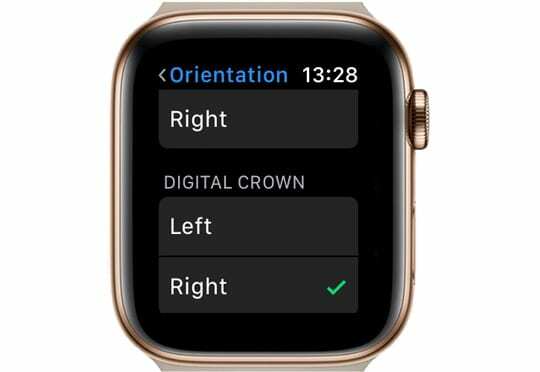
Inverser l'orientation de la couronne numérique sur votre Apple Watch n'est pas seulement un changement esthétique. Et ne vous inquiétez pas, votre écran et vos applications ne seront pas à l'envers.
Voici quelques avantages signalés par les utilisateurs qui basculent avec l'orientation inversée de la couronne.
L'ergonomie est meilleure
Lorsque Hockenberry a écrit pour la première fois sur l'orientation dite de la «couronne inversée», il a remarqué qu'il y avait un changement ergonomique positif.
Certains utilisateurs trouvent que la position naturelle de l'Apple Watch est quelque peu gênante, nécessitant que les doigts ou les pouces soient placés et utilisés de manière non naturelle. 
Avec l'orientation de la couronne inversée, vous voudrez naturellement utiliser votre pouce pour activer et faire défiler la couronne numérique. L'autre doigt est utilisé pour la stabilité et peut rapidement toucher et faire défiler l'écran lui-même, sans jamais avoir à retirer votre pouce de la couronne.
Cela pourrait rendre votre voix plus claire
En raison de la façon dont les externes de l'Apple Watch sont situés, le retourner peut rapprocher son microphone intégré de votre bouche.
C'est une aubaine pour la reconnaissance des commandes vocales Siri. Mais cela pourrait également augmenter votre clarté lorsque vous utilisez une Apple Watch pour des appels téléphoniques ou d'autres activités liées à l'audio.
Cela atténuera les activations accidentelles de Siri
Certains utilisateurs, en particulier ceux dont les tâches sont physiquement exigeantes, peuvent se retrouver à activer Siri par inadvertance à des moments inopportuns. 
C'est là que cette orientation inversée peut être utile. Avec la couronne numérique retournée sur le côté droit, il y a moins de chance qu'elle soit enfoncée accidentellement.
Y a-t-il des inconvénients?
Selon les utilisateurs qui utilisent l'orientation inversée de la couronne, les inconvénients sont vraiment rares. Mais il y a un couple à noter.
Par exemple, de nombreuses applications s'attendront à ce que la couronne numérique soit dans le coin supérieur droit et vous montreront des indicateurs de défilement et d'autres éléments de l'interface utilisateur qui reflètent cela.
Pourtant, c'est un reproche relativement mineur et pas vraiment un briseur d'affaire. Et Apple pourrait toujours le corriger dans un prochain patch watchOS.
Comment configurer l'orientation de la couronne inversée sur Apple Watch
Si vous êtes curieux de connaître l'orientation de la couronne inversée à ce stade, vous voudrez peut-être l'essayer par vous-même. C'est assez facile à faire.
- Ouvrez l'application Watch sur votre iPhone connecté
- Appuyez sur Général
- Recherchez et appuyez sur l'orientation de la montre

À ce stade, vous verrez des options pour l'orientation du poignet.
Mais vous trouverez également une option peu utilisée pour définir de quel côté le Couronne numérique est sur.
La plupart des utilisateurs ignorent ou ne connaissent pas cette option, mais c'est ainsi que vous réglerez votre Apple Watch sur son "orientation inversée".
Pour l'orientation inversée :
- Sélectionnez Digital Crown sur le côté gauche si vous la portez sur votre poignet droit

- Sélectionnez Digital Crown sur le côté droit si vous la portez normalement sur votre poignet gauche
À moins que vous ne changiez de poignet, laissez la sélection de poignet seule.
Bien sûr, vous devrez également retourner votre montre en enlevant le bracelet et en le remontant "à l'envers".
Changez l'orientation de l'Apple Watch à l'aide de l'application Watch !
Vous n'avez même pas besoin d'utiliser votre montre pour effectuer ce changement. Ouvrez simplement l'application Watch.
- Appuyez sur Général
- Appuyez sur Orientation de la montre
- Changez la couronne numérique du côté gauche ou droit.
- Recherchez la coche pour vérifier votre paramètre
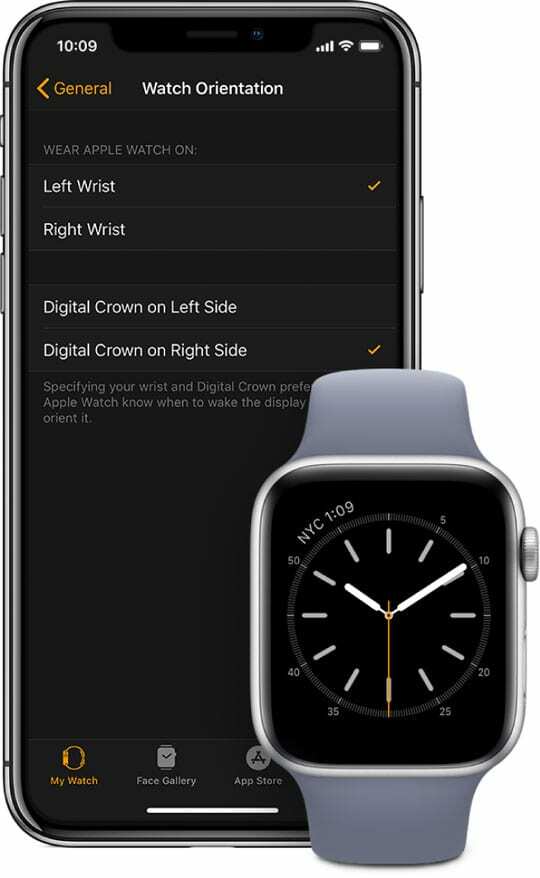
- Recherchez la coche pour vérifier votre paramètre
Une note d'adieu
Gardez à l'esprit que vous aurez probablement besoin d'un certain temps pour vous habituer aux positions modifiées. Mais n'abandonnez pas dès le départ. Donnez-lui quelques jours et vérifiez si votre expérience Apple Watch s'est améliorée.
Pour beaucoup de gens, ce sera le cas. Mais heureusement pour ceux qui ne sont pas fans, il est extrêmement facile de ramener l'Apple Watch à son orientation de couronne par défaut.

Mike est un journaliste indépendant de San Diego, en Californie.
Bien qu'il couvre principalement Apple et la technologie grand public, il a déjà écrit sur la sécurité publique, le gouvernement local et l'éducation pour diverses publications.
Il a porté plusieurs chapeaux dans le domaine du journalisme, notamment écrivain, rédacteur en chef et concepteur de nouvelles.